Tento článek vyšel také v rámci Microsoft TechNet Blog CZ/SK a byl publikován v Microsoft sekci na Živě Microsoft Lync část 4 – instalace role Monitoring.
Zajímavou funkcí, kterou poskytuje Monitoring, jsou CDR (Call Detail Recording), tedy něco jako výpis telefonních hovorů u telefonní ústředny. Jde o statistické údaje (včetně kdo kdy s kým a jak komunikoval), které neříkají nic o obsahu konverzací. Stejně tak QoE (Quality of Experience) poskytuje informace o kvalitě hovoru, ale ne obsahu. Pokud potřebujeme ukládat obsah IM konverzací a konferencí, tak k tomu slouží další role Lync Server 2010 Archiving (té se zde věnovat nebudeme).
Nasazení Monitoringu
I u Standard edice Lync serveru by se měla role Monitoring instalovat na samostatný server. Není podporována instalace na Front End server, ale v tomto popisu uděláme výjimku a roli přidáme na náš Front End server, který jsme nainstalovali minule. Potom potřebujeme databázi na Microsoft SQL Server (64 bitová verze 2005 SP3, 2008 SP1 nebo 2008 R2) spolu s SQL Server Reporting Services, které slouží pro zobrazení dat z monitoringu. Co podporováno je, je společná instalace SQL serveru a Monitoring role Lyncu. Pokud ale máme nějaký centrální výkonný SQL server, tak na něj asi nebudeme chtít doinstalovávat nějaký jiný software. A nainstalovat speciální server jen pro Lync monitoring je docela nákladné.
Na Front End server se nám nainstaluje Data Collection Agents. Na Monitoring server a Front End server musíme nainstalovat Message Queuing. Na SQL Server Reporting Services nainstalujeme Monitoring Server Reports. A samozřejmě nainstalujeme vlastní roli Monitoring.
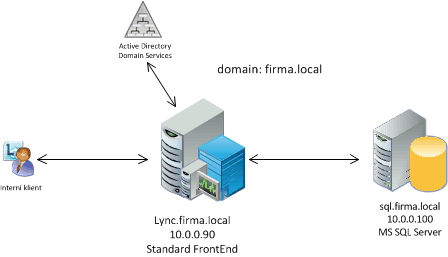
Naše nasazení vypadá tak, že využijeme Lync Front End server se jménem lync.firma.local a adresou 10.0.0.90, který jsme zprovoznili minule. Na tento server přidáme Monitoring roli. Potom využijeme server sql.firma.local s IP adresou 10.0.0.100. Který již obsahuje Microsoft SQL Server 2008 R2 spolu s Reporting Services.
Dokumentace
Opět máme k dispozici buď oficiální dokument Microsoft Lync Server 2010 Monitoring Deployment Guide, který tentokrát není tak dlouhý (má pouze 11 stran). Nebo nalezneme různé návody (i s obrázky) na internetu. Příkladem je Deploy Monitoring and Archiving - Lync 2010. Nejen u role Monitoring je důležitá její databáze, zajímavý článek, který stručně popisuje jednotlivé databáze je The Lync Server Databases.
Instalace Lync Server Monitoring
Změna rolí (topologie) Lync serveru se provádí centrálně na Front End serveru pomocí známého Lync Server Topology Builder. Rozdíl je, že nevytváříme novou topologii, ale použijeme stávající a tu upravíme. Při publikaci se pak aplikují změny na CMS store, ale pro vlastní úpravu (přidání/odebrání rolí) je potřeba spustit znovu instalaci Lync serveru, k tomu můžeme využít Lync Server Deployment Wizard, který se nainstaloval spolu s Lyncem.
Změna topologie
Standardně musíme pracovat pod uživatelem, který je členem skupiny Domain Admins a RTCUniversalServerAdmins.
- připojíme se na lync.firma.local
- spustíme Lync Server Topology Builder
- zvolíme Download Topology from existing deployment
- uložíme topologii do souboru (přepíšeme původní) firma.tbxml
- rozklikneme naši lokalitu (Praha) a Standard Edition Front End Servers
- klikneme pravým tlačítkem na lync.firma.local a zvolíme Edit Properties
- přejdeme na stránce do sekce Associations a zatrhneme Associate Monitoring Server
- klikneme na tlačítko New
- FQDN monitorovacího serveru - lync.firma.local (instalujeme na Front End)
- DB pro monitoring, zvolíme Define a new SQL store, jako SQL server FQDN zadáme sql.firma.local a ponecháme Default Instance
- klikneme na Finish
- pak musíme publikovat topologii
- pravým tlačítkem klikneme na Lync Server 2010 a zvolíme Publish Topology
Pozn.: Během publikace se vytvoří DB na SQL serveru. Jde o databáze QoEMetrics a LcsCDR. Je dobré zkontrolovat, že se vytvořily.
Instalace role monitoring
Jeden z předpokladů je mít nainstalovanou Windows Feature Message Queuing Server (MSMQ) a Message Queuing Directory Service Integration, což jsme provedli již minule.
- připojíme se na lync.firma.local (server kam chceme instalovat Monitoring roli)
- spustíme Lync Server Deployment Wizard
- zvolíme Install or Update Lync Server System
- provedeme Step 2 - Setup or Remove Lync server Components
- a následně Step 4 - Start Services
Pozn.: Pokud dostaneme chybovou hlášku, že chybí komponenta MSMQ, i když je instalovaná. Tak pomůže ji odstranit a znovu přidat.
Deploy Monitoring Server Reports
Abychom pouze neshromažďovali data v databázi, ale měli možnost si je rozumně prohlédnout, tak musíme na SQL Server Reporting Services publikovat sadu standardních reportů.
Následující kroky musíme provádět pod účtem, který má oprávnění na SQL Server (měnit práva na DB pro monitoring), Reporting Services (deploy reportů), Domain Admin (pro zjednodušení) a RTCUniversalServerAdmins.
Při instalaci budeme potřebovat uživatele, kterého budou využívat Reporting Services k přístupu do databáze Monitoring serveru (tzn. QoEMetrics a LcsCDR). Může se jednat o doménový účet, ale v tomto případě postačí i lokální účet. Na serveru sql.firma.local vytvoříme uživatele ReportUser.
- připojíme se na lync.firma.local (teoreticky to můžeme provést i z jiného serveru, ale toto je jednodušší)
- spustíme Lync Server Deployment Wizard
- zvolíme Deploy Monitoring Server Reports
- Monitoring server lync.firma.local, SQL Server Reporting Services (SSRS) instance sql.firma.local
- Specify Credentials - zadáme našeho vytvořeného uživatele sql\reportuser a jeho heslo
- Specify Read Only Group - skupina uživatelů, kteří mohou číst reporty, třeba firma\RTCUniversalReadOnlyAdmins
Na reporty se dostaneme standardně přes web report serveru, tedy standardně http://sql.firma.local/ReportServer a dále se doklikáme LyncServerReports - Reports Home Page. Odkaz na reporty máme i v Lync Server Control Panel na stránce Home.
Následující dva obrázky ukazují náhled na hlavní stranu reportů a na dashboard, který obsahuje souhrnné údaje. Příjemné je i provázání, kdy řada hodnot funguje jako link a zobrazí další podrobnější data.
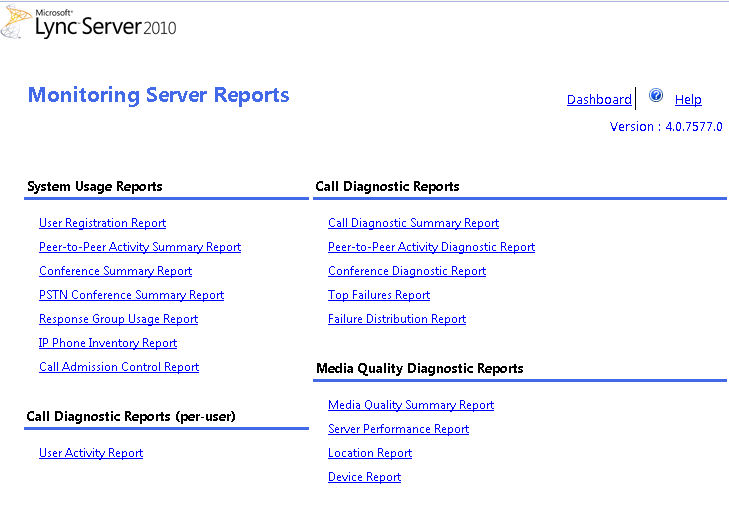
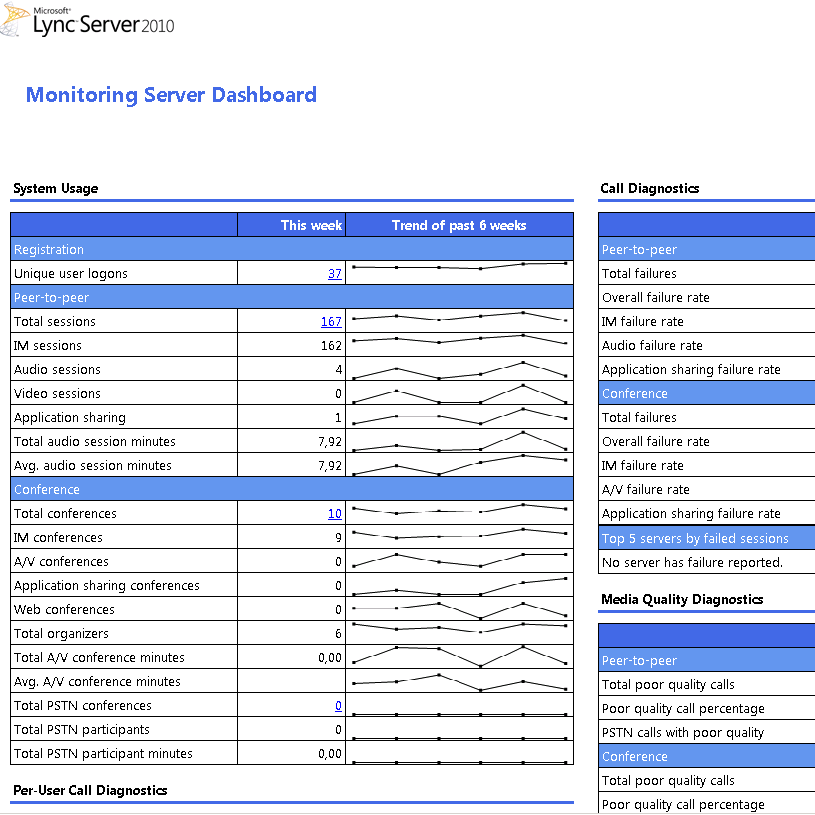
Konfigurace Monitoringu
Standardně není potřeba nic měnit, ale možné to je, buď pomocí Lync Server Control Panelu nebo Lync Server Management Shell.
- spustíme Lync Server Control Panel
- položka Monitoring and Archiving
- na záložce Call Detail Recording a Quality of Experience Data můžeme upravit politiku Global nebo přidat novou
Kontrola logů na serveru
Po instalaci je dobré zkontrolovat log na Front End serveru, jestli neobsahuje nějaké chyby v připojení na Monitoring DB apod. Jednou se mi například záhadně stalo, že i když jsem měl v konfiguraci nastavenu Default Instance, tak se Lync snažil připojit na pojmenovanou instanci.
- Start - Administrative Tools - Event Viewer
- rozklikneme Applications and Services Logs
- zvolíme Lync Server
Komentáře
Zatím tento záznam nikdo nekomentoval.